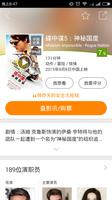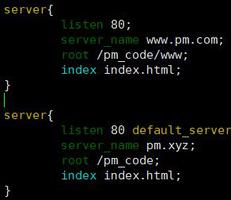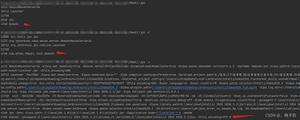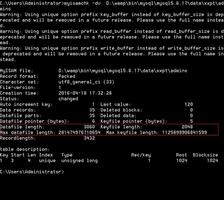你必须要知道的iOS8实用小技巧汇总

苹果18日如约推送了iOS8系统,也越来越多的果粉升级了iOS8(还没升级iOS8的点击进入爱思助手一键升级iOS8),下面为大家全面汇总了一些经常用得到的iOS 8小技巧。让大家更好的使用iOS 8。
1.程序后台切换中联系人显示
在iOS8的程序后台切换界面,顶部加入了联系人的显示,默认显示最近联系人,向左滑动还可以显示收藏联系人,点击联系人还可以直接拨打电话或者发送短信。
如果想关闭显示,进入“设置”——“邮件、通讯录、日历”——“应用程序切换器”中就可以找到开关。把“电话个人收藏”和“最近通话”两个选项都关闭后,就恢复成和iOS7一样,不会显示联系人头像和姓名了。
2.定时拍照
iOS8的相机提供了定时拍照的功能,可以选择3秒或10秒定时。在顶部选择定时时间后,再按下拍照键就会开始倒计时,倒计时结束后自动拍照。
3.延时摄影
iOS8相机还加入了延时摄影。现在用iPhone也可以拍出精彩的风云变幻了。
4.有些鸡肋的照片隐藏功能
iOS8提供了隐藏照片的选项,不过并不是彻底地隐藏。进入相簿,长按某张照片,就会出现“隐藏”的选项。不过,隐藏的照片却不会从相簿消失,而是在“年度、精选、时刻”中看不到了。所以,如果有人翻阅相簿,还是可以看到你的照片,这个功能显得有些鸡肋。
5.恢复已删除的照片
在iOS8中,新增了“最近删除”相薄,所有你删除的照片都会显示在这里。如果一不小心误删了照片,只需要进入“最近删除”即可恢复。
6.查看App的耗电情况
在iOS8以前苹果不支持查看具体应用的耗电情况。现在只需要通过“设置”——“通用”——“用量”——“电池用量”就可以看到App的耗电情况了。
7.iMessage快捷添加图片
iOS8中也加入了一些贴心的小功能,例如在短信或iMessage中发送图片时,会自动显示最新拍摄的三张相片,可以直接选择,非常方便。
8. 备忘录支持添加图片
iOS里的系统备忘录是一个很实用的功能,支持iCloud自动同步,大家都可以随手记一些文字也不易丢失。不过在iOS8之前都只支持文字,现在iOS8新增了支持添加图片的功能,进入“备忘录”长按时就会看到“插入照片”的选项了。
9.锁屏界面快捷回复短信
收到新短消息时,在锁屏界面直接向右滑动信息,就会出现回复选项,不用解锁就能方便地回复短信了。
10.自动删除历史短信
手机里满满都是垃圾短信,时间长了短信数目太多,手动删除太麻烦,不删除又太杂乱。iOS8里提供了自动删除历史短信的设置,“设置 >”——“信息”——“保留信息”中选择短信的保留时间,支持自动删除30天或1年前的历史短信。
11.拍照自动识别信用卡信息
为了配合苹果全新的支付系统Apple Pay,iOS8新增了管理信用卡信息的功能。提前在系统里设置好信用卡相关信息,在通过Safari上网需要输入信用卡号码时,就能够自动识别和填充。
12.更安全的“查找我的iPhone”
手机如果不幸丢失,功能可以迅速帮助我们找到手机当前的大致定位。然而,如果手机电量耗尽无法定位超过 24 小时后,就很难再追踪具体的位置了。现在iOS8为“查找我的iPhone”提供了一个实用的小选项——“发送最后位置”,在“设置”——“iCloud”——“查找我的iPhone”中开启这一选项,在电池接近耗尽时,iPhone会自动向苹果发送其地理位置,并且在 24小时后仍可以查看。
13.用Safari访问桌面版网站
相信大家都遇到过这样的情况,有些网站功能只有在桌面版的网页上才能使用。在iOS8的Safari里,当你进入的页面是移动版,想切换成桌面版时,只需要点击地址栏再将手指向下拉动屏幕,即可转入该站点桌面版。
14. Hey Siri语音唤醒
iOS8中苹果也对Siri进行了升级,可以使用“Hey, Siri”来唤醒它。在“通用”——“Siri”——“允许Hey Siri”打开该功能即可。
15. 手机转换灰度显示
在iOS8的辅助设置中,还加入了灰度选项,在“通用”——“辅助功能”中打开“灰度”开关,开启后整个屏幕将成为灰白色调。适合一些有特殊需要的用户。
以上是 你必须要知道的iOS8实用小技巧汇总 的全部内容, 来源链接: utcz.com/dzbk/609309.html